Điều chỉnh bộ nhớ RAM BlueStacks
-
-
Mở ‘regedit’: Start->Run->regedit
-
Điều hướng đến: ‘HKEY_LOCAL_MACHINE/SOFTWARE/BlueStacks/Guests/Android’
-
Nhấp đúp vào giá trị ‘Memory’
-
Thay đổi cơ sở để thập phân
-
Nhập vào số RAM mà bạn mong muốn
KHÔNG S US DỤNG THÊM HỆ THỐNG CƠ BẢN CỦA BẠN!
Ví dụ: Nếu bạn có 4GB RAM đầu vào 2GB: ‘2048’
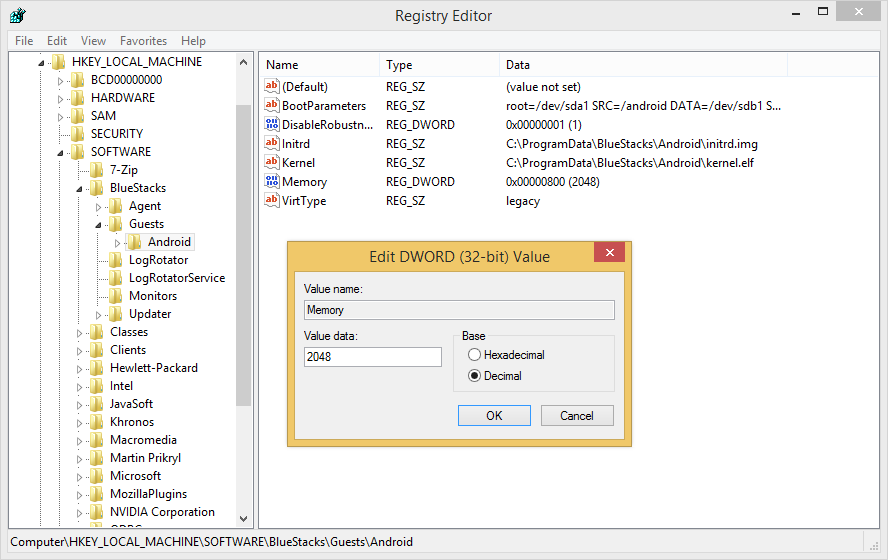
Vấn đề nhấp nháy với Adapter màn hình NVidia
Đôi khi với GPU NVidia có một vấn đề khiến màn hình nhấp nháy.
-
-
Mở Bảng điều khiển NVidia và điều hướng đến ‘Manage 3D Settings‘
-
Chọn tab ‘Program Settings‘
-
Nhấp vào Add và Chọn ‘BlueStacks Frontend‘
-
Cuộn xuống phần ‘Threaded optimization‘ và thay đổi nó thành ‘Off‘
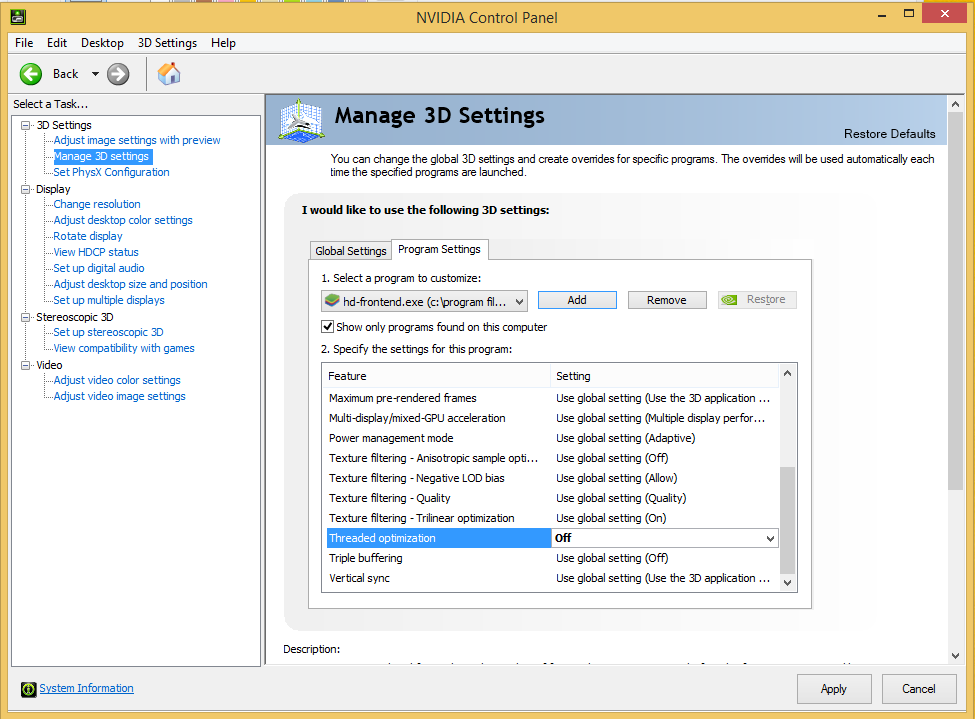
Ưu tiên quá trình BlueStacks trong Windows
Tăng cường các ưu tiên quá trình BlueStacks trong Task Manager:
-
-
Mở Task Manager và đi tới tab Details
-
Nhấp chuột phải vào ‘HD-Frontend‘ và thay đổi ưu tiên thành Above-Normal
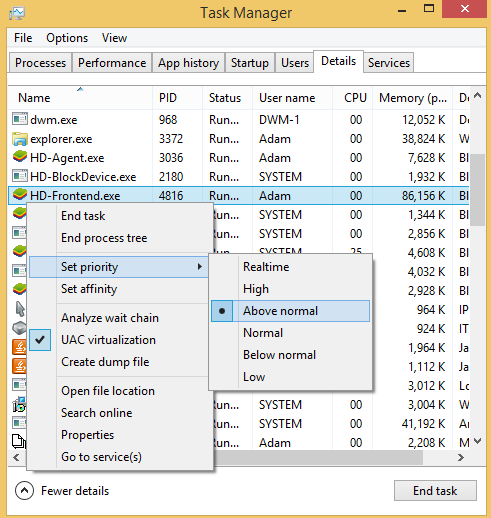
Bài viết.